皆様こんにちは。
AMDlabの前川です。
卒業制作に取り掛かる学生の方に向けて10月半ばにこの記事を更新する予定だったのですが、色々立て込んでこの時期になってしまいました。。
ここから何本かに分けて建築学生なら経験した人は少なくないであろう作業の自動化について実践を通して解説していきます。
(簡単な内容ですが、初心者の方がデータ構造を理解するのにちょうどいい作例かなと思います。)
コンペや卒業設計などのプレゼンボードでこういった街並み全体を俯瞰した絵を見かけることは少なくありません。
写真をトレーシングペーパーでなぞったり、3DCGで一つずつモデルを立ち上げて書き出すなど方法は人それぞれだと思います。
手書きで俯瞰の絵を書いていく作業はとても時間がかかります。
もちろん手書きでしか出せない風合いや、手書きをする過程で得られる気付きなどもあります。
しかし、プレボの体裁を整えるために心を殺して行うルーティン的な作業であれば、PCに任せた方が合理的でしょう。
そこで、プレゼンボードで使用する街並みを表現する良い塩梅のモデルを作る作業を自動化していきます。
それではさっそくやっていきましょう。
まずは国土地理院のサイトからモデルを作成したい地域の地図のGMLデータをダウンロードします。
次にGMLをDXFに変換します。
こちらはネットで検索するとヒットする各種変換サービスを利用するのがいいと思います。
自分はWindowsでは、VectorMapMaker、Macでは基盤地図ビューアを利用していました。
ここまでの流れはこの記事では詳しく解説しませんが、検索すると分かりやすい記事がいくつか出てくるので知りたい人は調べてみるといいと思います。
以下のようなドラフトに沿って、RCのボリュームを作成します。
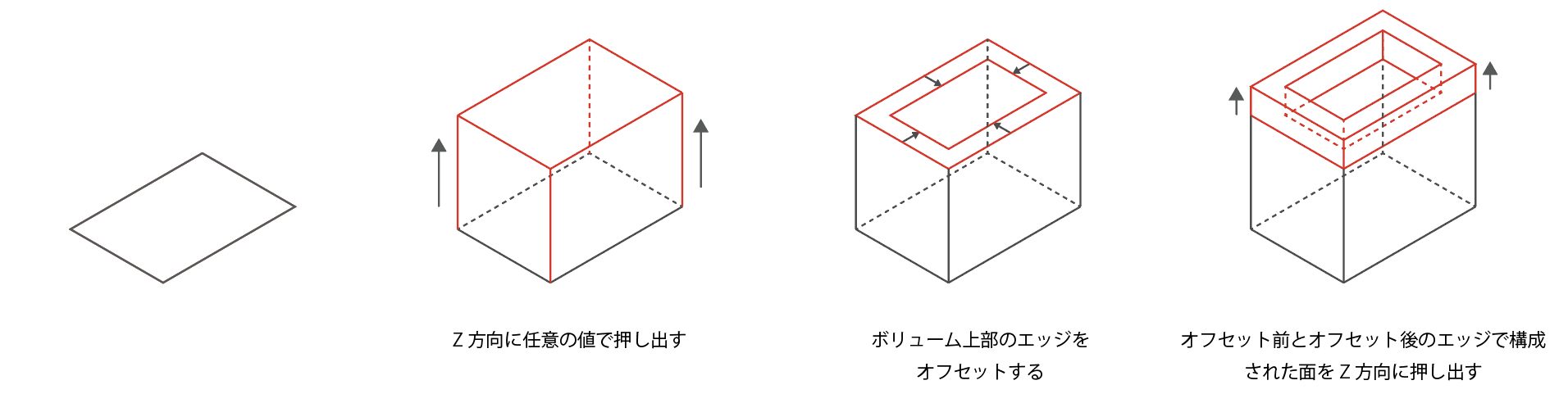
それでは地図のdxfデータをRhinocerosにインポートします。
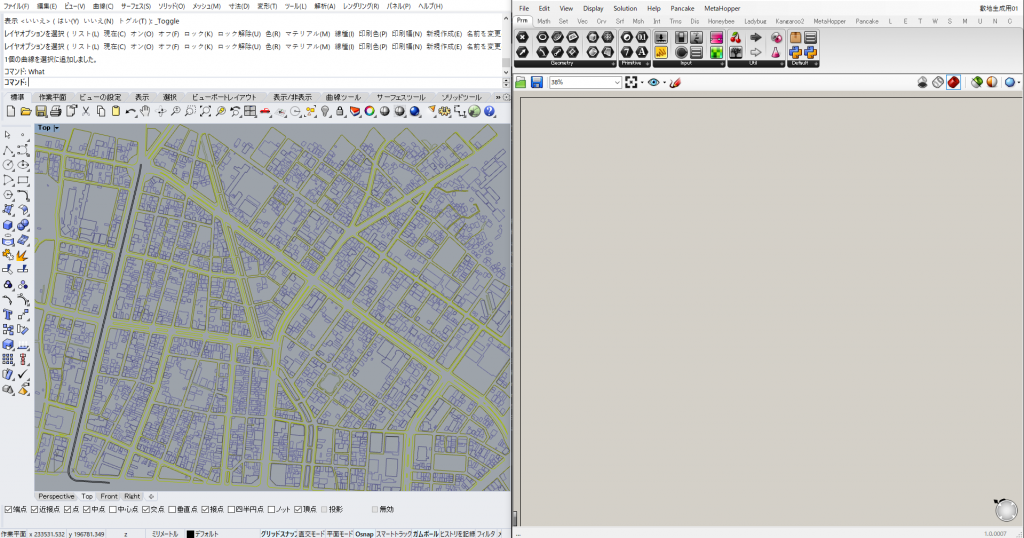
建物のボリュームにあたる曲線を[Curve]コンポーネントに格納します。
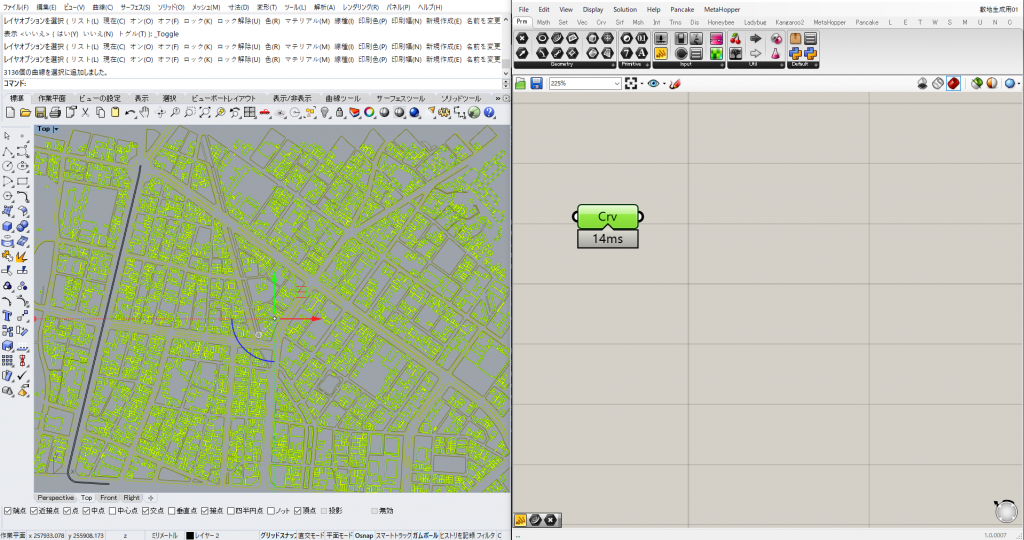
次に[Curve]を[Extrude]に繋いでボリュームを押し出します。
押し出し高さの設定方法はいろんな方法があると思いますが今回は以下のようにコンポーネントを繋いで、[Domain]で指定された数値域の高さを出力した乱数を、[Find Simmilar Nunber]で、指定した数値の中から近いものに置き換えます。
指定した数値域でランダムに押し出せました。
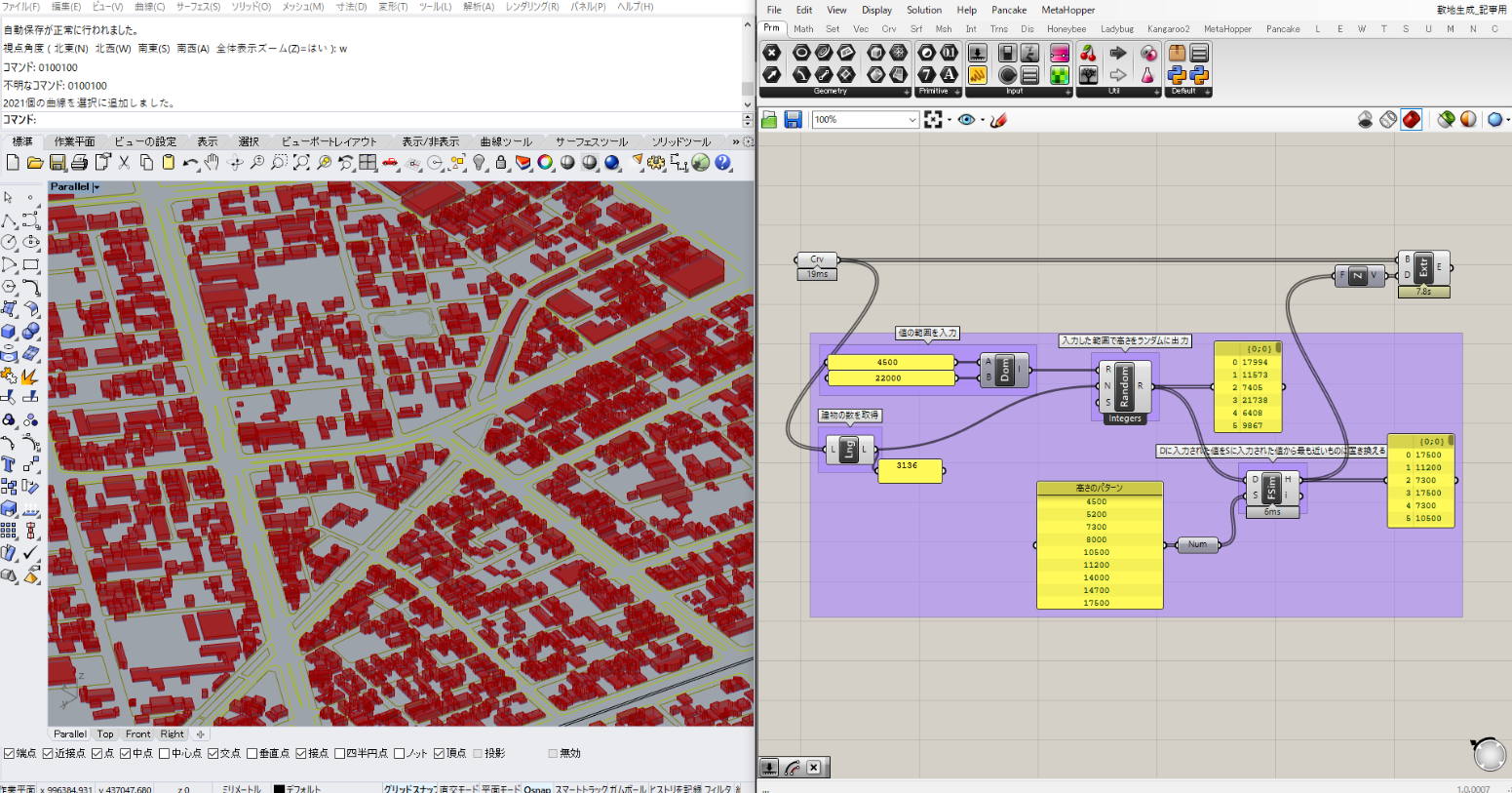
次にS造やRC造に見られるパラペットを表現していきたいと思います。
外形線を[Move]で建物の高さ分だけz軸方向に移動させます。
移動させた線を[Offset Loose]で内側にオフセットして[Rule surface]に繋いでパラペットの面を作成します。
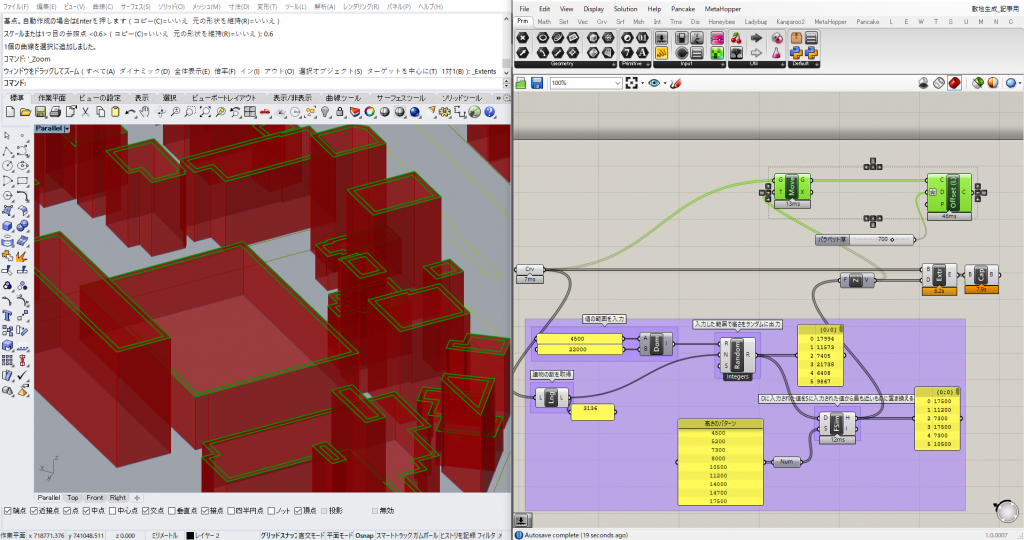
パラペットの面を[Extrude]につないで、Z軸方向に立ち上がり分だけ押し出します。
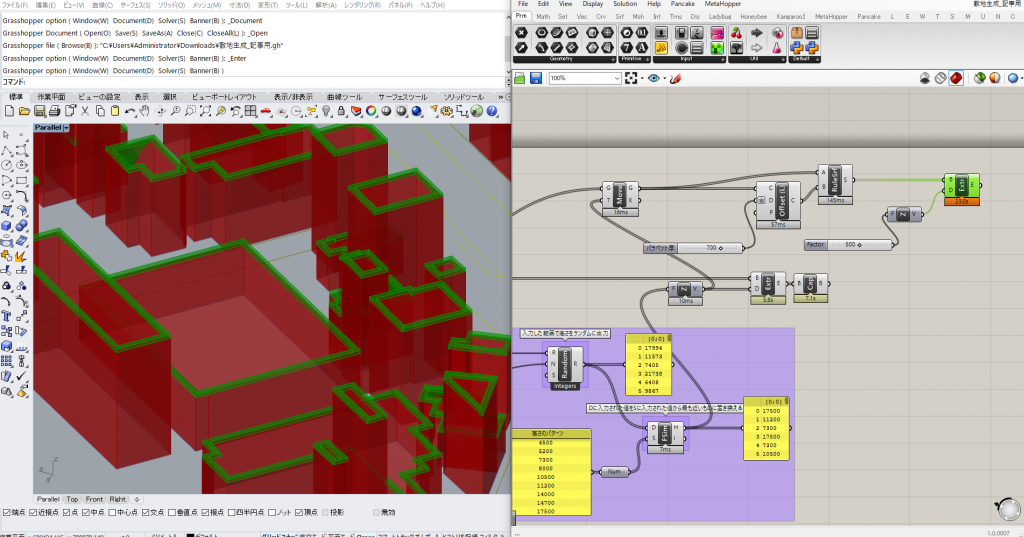
パラペットが表現できました。
Rhinoceros上にBakeすると、こんな感じです。
パラペットも表現できていますね。
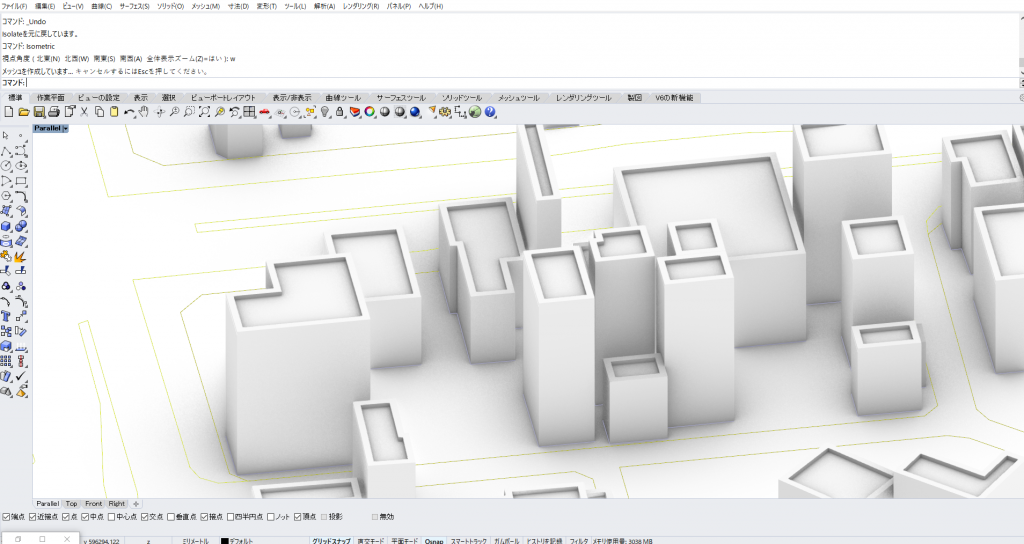
次回は、このビルっぽい建物に窓をつけていく作業を自動化してみようと思います。
今回はこの辺で。







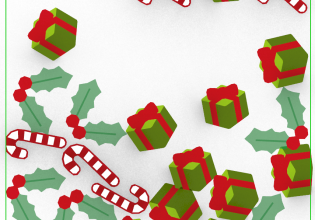
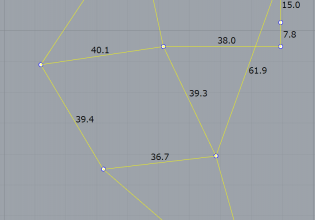
COMMENTS